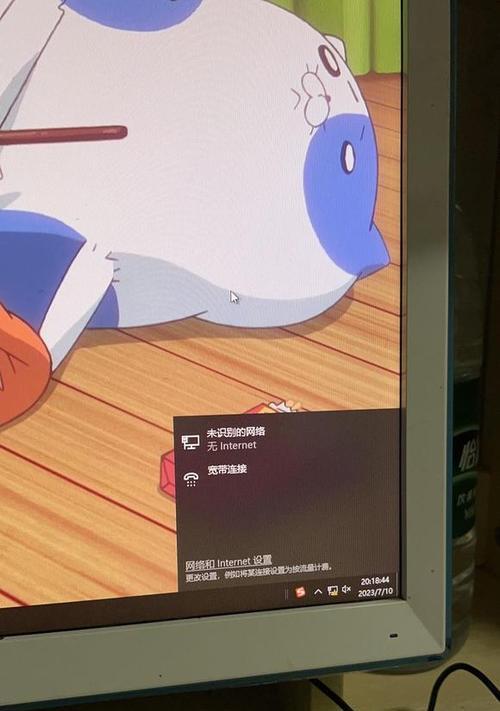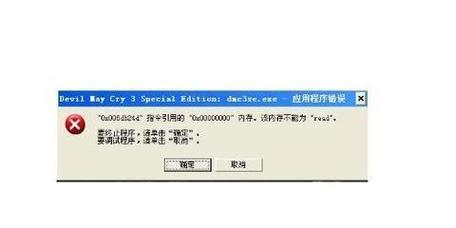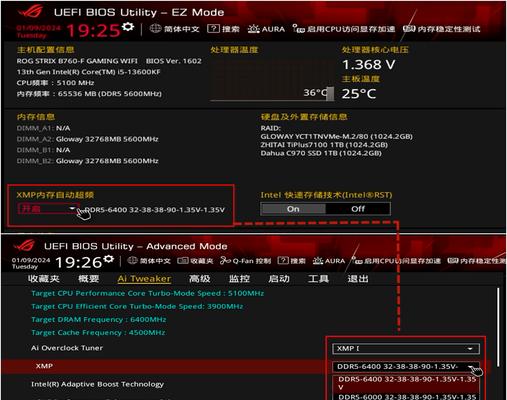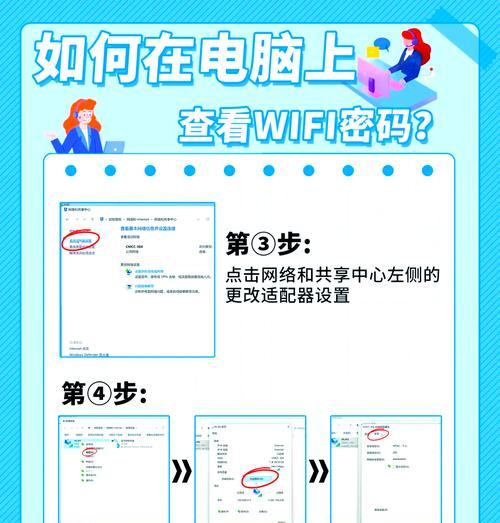在使用电脑上网时,有时会遇到错误678的提示,这意味着网络连接存在问题。本文将为您介绍一些有效的方法来排除这个问题,帮助您恢复正常的网络连接。
文章目录:
1.确认网络线连接状态
检查您的电脑是否正确连接了网线,并且网线的连接口是否松动。如果发现有松动的情况,重新插拔一次网线,并确保它连接牢固。
2.重启调制解调器和路由器
将调制解调器和路由器同时断电,等待约30秒后再重新插上电源。等待它们启动完全后,再次尝试连接网络,看是否能够解决错误678的问题。
3.检查网络设置
进入电脑的控制面板,找到并点击“网络和共享中心”。在新窗口中,选择“更改适配器设置”,找到您正在使用的网络适配器。右键点击该适配器,选择“属性”,在属性窗口中确保“Internet协议版本4(TCP/IPv4)”已被勾选,并点击“属性”按钮进行进一步设置。
4.禁用并启用网络适配器
在“网络和共享中心”窗口中,右键点击您正在使用的网络适配器,选择“禁用”。等待几秒钟后再右键点击该适配器,选择“启用”。这样可以重置网络适配器,有助于解决错误678。
5.更新网络驱动程序
进入电脑的设备管理器,找到“网络适配器”选项,展开该选项,并找到您正在使用的网络适配器。右键点击该适配器,选择“更新驱动程序”,然后选择自动搜索更新。如果有新版本的驱动程序可用,系统将会自动下载并安装。
6.检查防火墙设置
在电脑上搜索并打开“WindowsDefender防火墙”,确保其没有阻止您的网络连接。如有必要,可以将防火墙设置恢复为默认设置,或者添加相应的例外规则。
7.使用命令提示符重置网络设置
在电脑上搜索并打开命令提示符(以管理员身份运行),输入“netshintipreset”并按下回车键。等待命令运行完成后,重启电脑,并尝试重新连接网络。
8.清除DNS缓存
在命令提示符中输入“ipconfig/flushdns”并按下回车键。这将清除电脑中的DNS缓存,并可能解决错误678。
9.检查第三方防火墙
如果您安装了第三方防火墙软件,请检查其设置,确保它没有阻止您的网络连接。可以尝试临时关闭该防火墙并重新连接网络,看是否解决问题。
10.检查物理设备故障
如果以上方法都没有解决错误678,那么可能是由于物理设备故障造成的。可以尝试将网线连接到另一个电脑或者更换网线进行测试,以确定问题所在。
11.联系网络服务提供商
如果您尝试了以上方法仍无法解决错误678,那么可能是您的网络服务提供商那边出现了问题。及时联系他们的技术支持团队,向他们报告并获取进一步的帮助。
12.重装操作系统
如果您不希望继续花费时间排查错误678,也可以考虑重装操作系统。这将恢复所有网络设置为默认值,并有可能解决一些深层次的问题。
13.寻求专业技术支持
如果您不熟悉电脑技术或不愿意自己尝试修复错误678,可以寻求专业技术支持。向电脑维修店或相关论坛寻求帮助,他们可能会给出更专业的解决方案。
14.定期维护网络设备
定期对调制解调器和路由器进行维护,确保其软件和固件都是最新版本。同时,及时处理网络设备的故障,可以避免一些常见的网络连接问题。
15.注意网络安全
在修复错误678的同时,也要时刻关注网络安全。确保您的电脑已安装最新的防病毒软件,并定期更新和扫描系统,以保护个人信息的安全。
当遇到电脑显示错误678时,首先要检查网线连接状态,然后尝试重启调制解调器和路由器,检查网络设置和防火墙设置等。如果问题仍然存在,可以尝试更新网络驱动程序、重置网络设置、清除DNS缓存等方法。如无法解决,可以联系网络服务提供商或寻求专业技术支持。重装操作系统或定期维护网络设备也是有效的解决方案。要时刻关注网络安全问题,确保个人信息的安全。